Բովանդակություն
«Concatenate» սովորաբար նշանակում է ինչ-որ բան իրար միացնել շարքի կամ շղթայի մեջ: Այս գործողությունն օգտագործվում է ամեն անգամ, երբ ձեզ անհրաժեշտ է միացնել տեքստ Google Աղյուսակների մի քանի բջիջներից: Այս հոդվածը հավաքում է ամենատարածված և հեշտ լուծումները, որոնք կօգնեն ձեզ լուծել կապակցման գլուխկոտրուկը:
Որքան էլ մեծ լինի ձեր տվյալների բազան, դուք կարող եք հանդիպել Google Աղյուսակներում մի քանի բջիջներ միասին միավորելու խնդրին: Եվ ես կասկած չունեմ, որ դուք կցանկանաք ոչ միայն չկորցնել բոլոր արժեքները, այլև ավելացնել ստորակետեր, բացատներ կամ այլ նիշեր, կամ նույնիսկ առանձնացնել այդ գրառումները այլ տեքստով:
Դե, աղյուսակները առաջարկում են մի քանի գործիքներ: այս առաջադրանքի համար:
Google Sheets CONCAT ֆունկցիան
CONCAT ֆունկցիան Google Sheets CONCATENATE-ի պարզեցված տարբերակն է՝
=CONCAT(արժեք1, արժեք2)Այս գործառույթով բջիջները միացնելու համար անհրաժեշտ է թվարկել պահանջվող արժեքները.
- value1 – գրառում, որին պետք է կցվի արժեքը2:
- value2 – միանալու արժեքը:
2 տեքստից կամ թվային միավորներից մեկ տող ստանալու համար բանաձևը նման կլինի ստորև՝ յուրաքանչյուր գրառում կրկնակի չակերտներով.
=CONCAT("2019:","The Lion King")
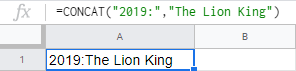
Իրականում ձեր տվյալները, ամենայն հավանականությամբ, արդեն բջիջներում են: Դուք կարող եք ուղղակիորեն անդրադառնալ այդ բջիջներին՝ յուրաքանչյուր թիվ կամ տեքստ որպես փաստարկ դնելու փոխարեն: Այսպիսով, իրական տվյալների բանաձևը կլինի հետևյալը.
=CONCAT(A2,B2)
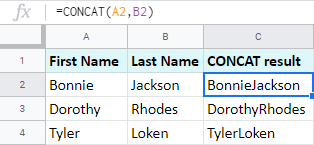
Խորհուրդ. Ձեր բանաձևը ամբողջ սյունակում պատճենելու համար ընտրեք բջիջըբանաձևով և կրկնակի կտտացրեք բջիջի ներքևի աջ անկյունում գտնվող փոքրիկ քառակուսին: Ամբողջ սյունակը ավտոմատ կերպով կլցվի բանաձևով մինչև աղյուսակի վերջը:
Ինչպես տեսնում եք, գործառույթը չափազանց պարզ է, բայց այն ունի հիմնական թույլ կետեր :
- այն միավորում է Google Sheets-ի միայն երկու բջիջ միաժամանակ:
- այն չի կարող միավորել սյունակները, տողերը կամ այլ մեծ տվյալների միջակայքերը, այն պահանջում է միայն մեկ բջիջ: Եթե փորձեք միացնել բազմաթիվ բջիջներ, կամ սխալ կստանաք, կամ միայն առաջին երկու արժեքները կմիանան, այսպես՝
=CONCAT(A2:A11,B2:B11)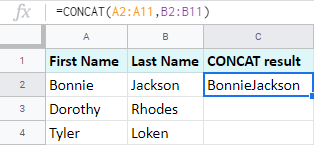
CONCAT այլընտրանք. կապակցման օպերատորի ամպերսանդ (&)
Բանաձևերում կան բազմաթիվ տարբեր օպերատորներ տարբեր նպատակների համար: Կապակցումը բացառություն չէ: «CONCAT» ֆունկցիայի փոխարեն բանաձևերում ամպերսանդ նիշի (&) օգտագործումը ձեզ կապահովի նույն արդյունքը.
=A2&B2
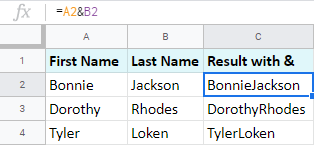
Բայց դուք քիչ բան գիտեք որ այս կապակցման օպերատորն ավելի ճկուն է։ Ահա թե ինչ կարող է անել.
- Միավորել ավելի քան երկու արժեք միաժամանակ.
=A2&B2&C2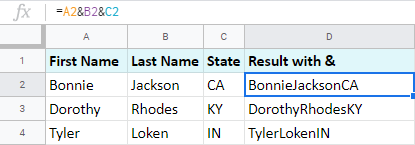
- Ոչ միայն միացնել բջիջները Google Sheets-ում, բայց նաև առանձնացրեք դրանք տարբեր նիշերով. , կա ևս մեկ գործառույթ, որը կարելի է փորձել:
Ինչպես օգտագործել CONCATENATE-ը Google Sheets-ում
Կարծում եմ, որ Google Sheets CONCATENATE ֆունկցիան առաջինն է, որն օգտագործում էերբ խոսքը գնում է մի քանի գրառումների միասին կցելու մասին:
ՄԻԱՑՆԵԼ տեքստային տողերն ու թվերը Google Sheets-ում
Բանաձևի օրինաչափությունը բաղկացած է հետևյալ արգումենտներից.
=CONCATENATE(string1, [string2, . ..])- string1 առաջին տողն է, որին ցանկանում եք ավելացնել այլ արժեքներ: Այս արգումենտը պարտադիր է:
- string2, … նշանակում է բոլոր մյուս տողերը, որոնք դուք կարող եք ավելացնել: Այս փաստարկը կամընտիր է:
Նշում. Արդյունքների գրառումը բաղկացած կլինի տողերից՝ ըստ բանաձևում իրենց տեսքի հերթականության:
Եթե ես հարմարեցնեմ բանաձևը իմ տվյալներին, կստանամ հետևյալը.
=CONCATENATE(A2,B2,C2)
Կամ, քանի որ ֆունկցիան ընդունում է տիրույթներ՝
=CONCATENATE(A2:D2)
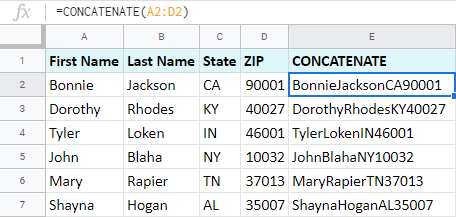
Դուք անմիջապես կարող եք նկատել Google Sheets CONCATENATE-ի առաջին առավելությունը. այն հեշտությամբ միանում է երկու բջիջներին և՛ տեքստով, և՛ թվերով:
Google Sheets. միացնել տողերը բաժանարարներով
Google Աղյուսակներում բջիջների համատեղումը աշխատանքի կեսն է: Բայց որպեսզի արդյունքը գեղեցիկ և ընթեռնելի տեսք ունենա, դուք պետք է ավելացնեք մի քանի լրացուցիչ նիշ:
Եթե բանաձևը պահեք այնպես, ինչպես կա, այն պարզապես կսոսնձի ամեն ինչ. BonnieJacksonCA , BonnieJacksonIN և այլն: Բայց Google Sheets CONCATENATE-ն ընդունում է նաև նիշերը որպես արգումենտ:
Այսպիսով, ընթեռնելիության համար որոշ բաժանիչներ ավելացնելու համար, դրանք կրկնակի չակերտներով նշեք բանաձևում.
=CONCATENATE(A2," ",B2,", ",C2)
Այստեղ ես ուզում եմ միացնել A2 & B2-ը բացատով և B2-ը C2-ից առանձնացրեք ստորակետով ևբացատ.
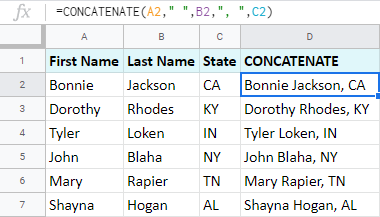
Դուք ազատ եք օգտագործել գրեթե ցանկացած նիշ այս ֆունկցիայի մեջ, սակայն տողերի ընդմիջումը պահանջում է այլ մոտեցում:
Խորհուրդ. Եթե ձեր միաձուլվող սյունակներում դատարկ բջիջներ կան, ձեզ կարող է հետաքրքրել ևս մեկ գործառույթ: TEXTJOIN-ը ոչ թե պարզապես միացնում է բջիջները Google Աղյուսակներում, այլ անտեսում է դատարկ տեղերը.
=TEXTJOIN(" ",TRUE,A2:C2)
Ահա թե ինչպես է այն աշխատում.
- Նշեք ցանկալի սահմանազատիչը որպես առաջին արգումենտ – բացատ (" ") ինձ համար:
- Դրեք ՃԻՇՏ որպես երկրորդ արգումենտ՝ դատարկ բջիջները բաց թողնելու համար կամ FALSE դրանք արդյունքի մեջ ներառելու համար:
- Մուտքագրեք տիրույթը միաձուլման համար:
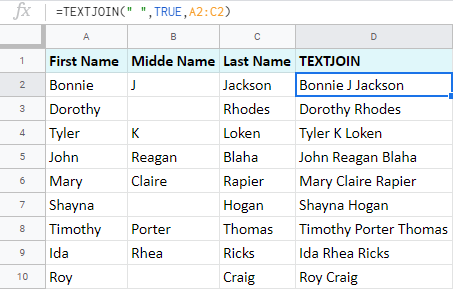
Google Sheets-ում միացնել տողերի ընդմիջմանը
Չնայած ակնհայտ է, թե ինչպես մուտքագրել ֆունկցիայի սահմանազատիչների մեծ մասը, դուք չեք կարող այնտեղ նույն կերպ մուտքագրել տողերի ընդմիջում: Բայց, բարեբախտաբար, Google-ը թույլ է տալիս խաղալ բազմաթիվ տարբեր խաղաթղթեր:
Կա մի գործառույթ, որն օգնում է ստանալ հատուկ նիշեր, այն կոչվում է CHAR: Տեսեք, յուրաքանչյուր նիշ իր տեղն ունի Յունիկոդ աղյուսակում: Պարզապես պետք է այդ աղյուսակից նիշի հերթական համարը փոխանցել ֆունկցիան, և վերջինս ինքն իրեն կվերադարձնի նիշը:
Ահա տողի ընդմիջում ստանալու բանաձև.
=CHAR(10)
Ավելացրե՛ք այն բանաձևում՝ Google Աղյուսակներում գծի ընդմիջմանը միանալու համար.
=CONCATENATE(A2,CHAR(10),B2,CHAR(10),C2,CHAR(10),D2)
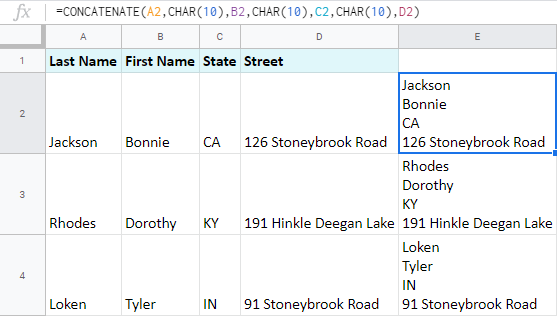
Միավորել ամսաթիվը և ժամը Google Աղյուսակներում
Եթե փորձեք միավորել ամսաթիվը և ժամը Google Աղյուսակներում՝ օգտագործելով մեթոդներից մեկըվերևում, դա չի աշխատի: Ձեր աղյուսակը կվերադարձնի թվեր.
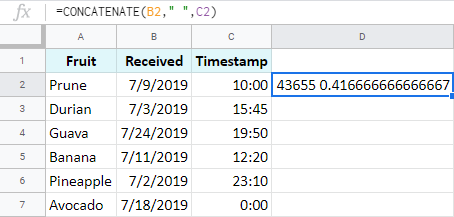
Google Աղյուսակներում ամսաթիվը և ժամը ճիշտ համադրելու համար օգտագործեք TEXT ֆունկցիան.
=TEXT(համար, ձևաչափ)- որտեղ համարը ցանկացած թիվ, ամսաթիվ կամ ժամ է, որը ցանկանում եք ստանալ ցանկալի ձևաչափով
- և ձևաչափ այն օրինակն է, որը ցանկանում եք: տես արդյունքը։
Խորհուրդ. Իմ օրինակում ես հղում կտամ բջիջներին ամսաթվերով և ժամերով, բայց դուք ազատ եք օգտագործել ամսաթվի/ժամային միավորները կամ նույնիսկ այնպիսի գործառույթներ, ինչպիսիք են DATE-ը կամ TIME-ն ուղղակիորեն բանաձևում:
- Ես օգտագործում եմ առաջին TEXT բանաձևը, որպեսզի փոխեմ ամսաթվի ձևաչափը 7/9/2019 մինչև 9 հուլիսի 2019 :
=TEXT(B2,"D MMM YYYY") - Երկրորդ TEXT-ը վերադարձնում է ժամանակը.
=TEXT(C2,"HH:MM:SS") - Օգտագործելով դրանք CONCATENATE-ում, Google Sheets-ը թույլ է տալիս ինձ համատեղել ամսաթիվը և ժամը ցանկալի ձևաչափով այլ նիշերի կամ տեքստի հետ՝
=CONCATENATE(TEXT(B2,"D MMM YYYY"),", ",TEXT(C2,"HH:MM:SS")):
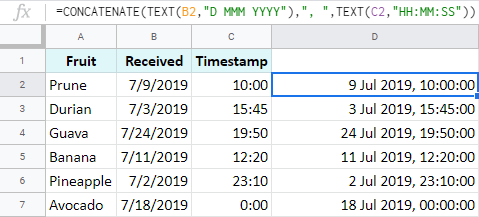
Համակցեք սյունակները Google Աղյուսակներում
Թեթև ճշգրտումներով, նշածս բոլոր եղանակները կարող են միավորել սյունակները Google Աղյուսակներում:
Օրինակ 1. Google Sheets CONCAT
Google Sheets-ի ամբողջական սյունակները CONCAT-ի հետ միացնելու համար ընտրեք ամբողջ տիրույթը, որը պետք է պարունակի արդյունքը (C2:C11 իմ դեպքում) և մուտքագրեք ձեր բանաձևի փաթեթավորումը: այն ARRAYFORMULA-ում.
=ARRAYFORMULA(CONCAT(A2:A11,B2:B11))
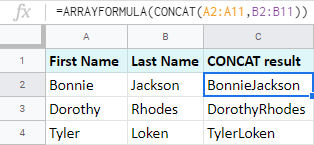
Նշում. Դուք կարող եք օգտագործել CONCATENATE ֆունկցիան, բայց այն կմիանա բոլոր գրառումները մեկ բջջի ներսում, քանի որ այն հեշտությամբ միաձուլում է բազմաթիվ բջիջներ և տվյալների տիրույթ:
Օրինակ 2.Կապակցման օպերատոր
Ստեղծեք զանգվածի բանաձևեր՝ Google Sheets-ում սյունակները համակցելու համար՝ օգտագործելով ամպերսանդը և միաժամանակ ավելացնել բաժանիչներ՝
=ARRAYFORMULA(A2:A11&" "&B2:B11&"; "&C2:C11)
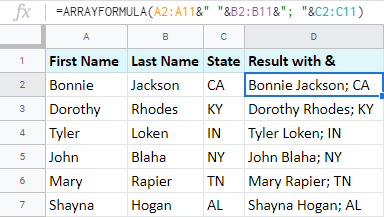
Սա լավ է թվում, բայց ես պետք է նշեմ մի քանի հիմնական թերություններ:
Եթե դուք չափազանց շատ սյունակներ ունեք, բոլորը թվարկելը կարող է ցավ պատճառել պարանոցին, հատկապես, եթե դուք պատահաբար բաց թողնեք/կրկնօրինակեք/խառնեք որևէ նիշ։ .
Նաև, եթե որոշեք ավելի ուշ բանաձևին ավելացնել ավելի շատ սյունակներ, դուք պետք է ձեռքով խմբագրեք բանաձևում առկա յուրաքանչյուր տիրույթ:
Հաջորդ օրինակը լուծում է այս խնդիրները:
Օրինակ 3. Google Sheets QUERY
Google Sheets QUERY ֆունկցիան նաև հարմար է Google Sheets-ի մի քանի սյունակներ միավորելու համար: Նայեք.
=TRANSPOSE(QUERY(TRANSPOSE(A2:D10),,9^9))

Դուք կարող եք մտածել, որ այս տարօրինակ բանաձևը ձեր ընկալումից դուրս է, բայց թույլ տվեք ներկայացնել դրա բոլոր մասերը ձեզ համար.
- =TRANSPOSE(A2:D10) տվյալների տողերը վերածում է սյունակների:
- =QUERY(TRANSPOSE(A2:D10),,9^9) յուրաքանչյուր սյունակի գրառումները միաձուլում է սյունակին: վերին բջիջները.
Հուշում. Երբ ես դնում եմ 9^9 բանաձևի մեջ, ես համոզվում եմ, որ բոլոր սյունակներից բոլոր տողերը կտեղափոխվեն առաջին տող, կարծես դրանք վերնագրեր են: Դա 9^9 է, քանի որ այս արտահայտությունը ներառում է աղյուսակի բոլոր հնարավոր բջիջները (հիշո՞ւմ եք 10M բջիջների սահմանաչափը) և հեշտ է հիշել: :)
- =TRANSPOSE(QUERY(TRANSPOSE(A2:D10),,9^9)) վերնագրի այդ տողը վերցնում է QUERY-ից և վերածում սյունակի նմանմեկը ես ունեմ:
Ահա Google Sheets-ի սյունակների միաձուլման առավելությունները QUERY-ի միջոցով.
- կարիք չկա ընտրել ամբողջ սյունակը, ինչպես դուք եք անում զանգվածային բանաձևերի համար
- դուք կարիք չունեք բանաձևում նշել յուրաքանչյուր սյունակ, եթե դրանք հարակից չեն: Այս դեպքում բանաձևի տեսքը հետևյալն է. , և ձեր տողերի նիշերը՝ օգտագործելով CONCATENATE ֆունկցիան:
Խորհուրդ. Տեսեք դրա վերաբերյալ ավելի շատ բանաձևեր այս ձեռնարկում:
Սակայն եթե միանալու համար չափազանց շատ գրառումներ կան, ցանկացած լրացուցիչ նիշ կարող է երկարացնել ձեր բանաձևը ձեր ծրագրածից ավելին: Նման դեպքերում ավելի լավ է Google Sheets-ի բջիջները միաձուլել այնպես, ինչպես կան, կամ օգտագործել պարզ սահմանազատիչներ, ինչպիսին է տարածությունը և դրանից հետո ավելացնել տեքստը: Մեր հատուկ գործիքը կօգնի ձեզ:
Ավելացրեք տեքստ ըստ դիրքի ներդիրների ցանկացած նիշ և տող ըստ ձեր նշած դիրքի, բանաձևեր չեն պահանջվում: Թույլ տվեք ցույց տալ, թե ինչպես է այն աշխատում:
Նախորդ օրինակում QUERY-ն ինձ համար միացրել է անուններն ու հեռախոսահամարները: Բայց ես կցանկանայի ավելացնել երկրների հապավումները՝ (USA/CA) հեռախոսահամարներից առաջ, որոնք սկսվում են +1 -ով և UK մինչև +44 :
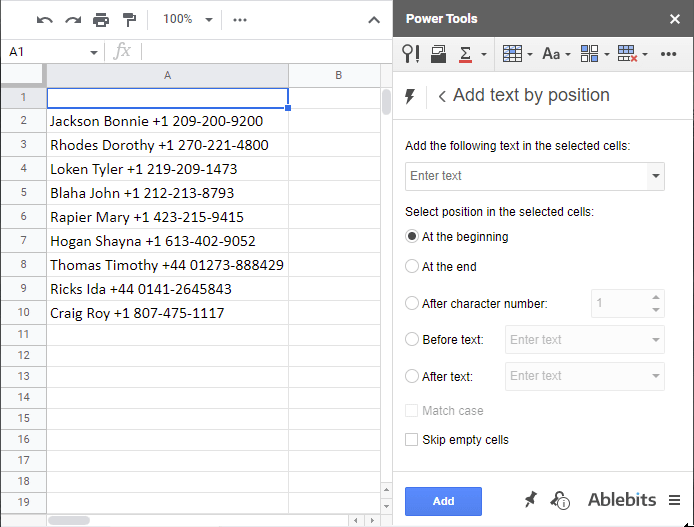
Տարատեք բջիջները Google Աղյուսակներում
Եթե միավորում եք բջիջները Google Աղյուսակներում, հավանական է, որ ինչ-որ պահի ձեզ անհրաժեշտ կլինի դրանք հետ բաժանել . Դա անելու երեք եղանակ կա.
- Կառուցեք բանաձևօգտագործելով Google Sheets SPLIT ֆունկցիան:
- Օգտագործեք ստանդարտ աղյուսակի գործիքը – Տեքստը սյունակների բաժանել:
- Կամ փորձեք ներկառուցված գործիքի ընդլայնված տարբերակը – Տեքստը սյունակների բաժանել Google Sheets-ի համար.
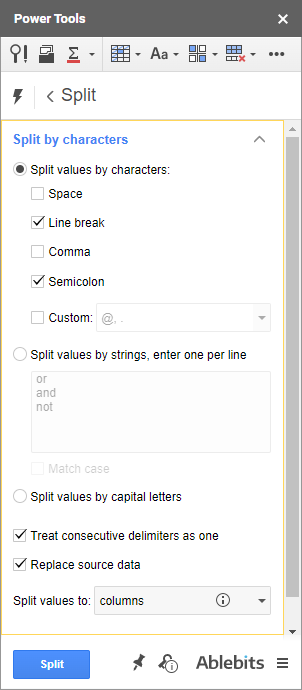
Այն թույլ է տալիս բաժանել բջիջները ցանկացած սահմանազատիչով կամ նույնիսկ բաժանարարների հավաքածուներով՝ դրանք դիտարկելով որպես մեկ և անհրաժեշտության դեպքում ներառելով կապեր: Այն նաև առաջարկում է Google Աղյուսակներում բջիջները ըստ դիրքի բաժանելու տարբերակ:
Հուշում. Գոյություն ունի Google Աղյուսակների բջիջներից տվյալներ հանելու տարբերակ, այլ ոչ թե բովանդակությունը բաժանելու:
Ինչպես միավորել բջիջները Google Աղյուսակներում առանց բանաձևերի
Եթե տարբեր բանաձևերի յուրացումը ձեր պլանի մաս չէ, դուք օգտվեք մեր Merge Values հավելումից: Հավելումը արագ միանում է տողերի, սյունակների կամ բջիջների ամբողջ տիրույթի գրառումներին: Դրա ընտրանքները բյուրեղյա պարզ են, և դուք միայն պետք է ընտրեք տիրույթը և որոշեք, թե ինչպիսին պետք է լինի արդյունքը:
- Դուք կարող եք ընտրել համատեղել սյունակները Google Աղյուսակներում — նույնիսկ ոչ հարևանները, առանձնացրեք դրանք ստորակետերով և բացատներով և արդյունքը տեղադրեք սկզբնական գրառումների աջ կողմում.
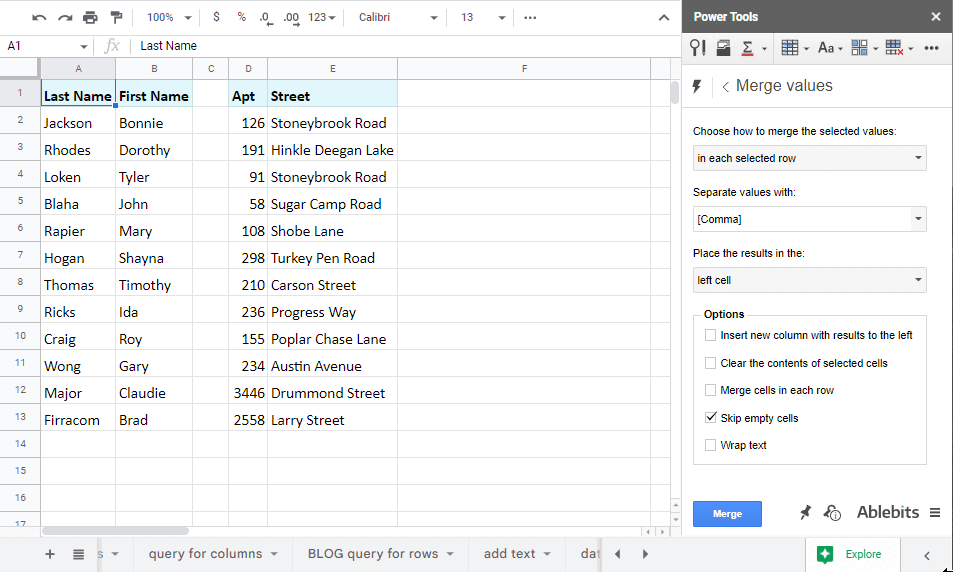
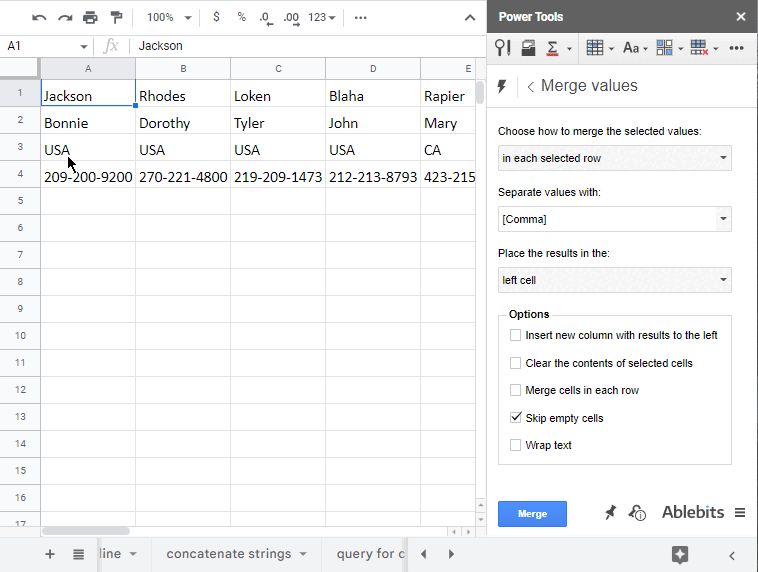
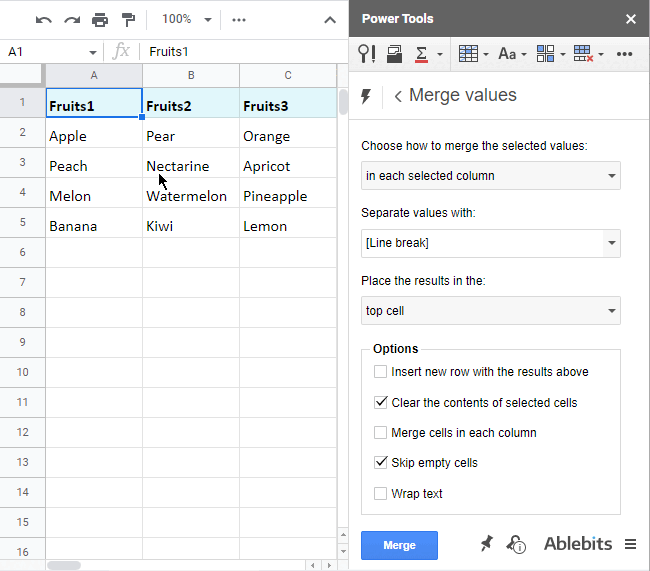
Եթե ձեզ հետաքրքրում է գործիքը, կարող եք նայելայն ամենի միջոցով, ինչ այն անում է այս հատուկ էջում կամ այս կարճ տեսանյութի ձեռնարկում.
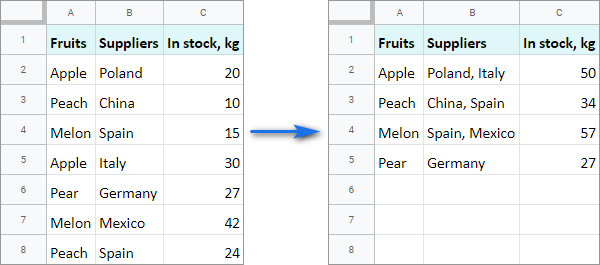
Իմացեք, թե ինչպես օգտագործել համատեղել կրկնօրինակ տողերը այս տեսանյութում։ :
Հուսով եմ, որ մինչ այժմ դուք որոշել եք, թե որն է ձեր գործին առավել հարմար: Եթե մտքում ունեք այլ մեթոդներ, խնդրում ենք կիսվել մեզ հետ ներքևում գտնվող մեկնաբանությունների բաժնում :)

